

在某些情况下,我们可能需要在没有Wi-Fi网络的环境中与其他设备共享网络连接。Connectify是一款方便易用的软件,可以将您的Windows 7电脑变成一个无线热点,让其他设备通过您的电脑上网。在本文中,我们将介绍如何使用Connectify在Windows 7上创建一个热点,以便您与家人、朋友或同事分享网络连接。
具体方法如下:
1、首先,需要下载安装Connectify软件。
2、同其它Windows平台下软件安装一样,安装后可以通过开始,启动Connectify如下所示,点击Startup Setting设置。

3、设置时,右下角会出现图标,如下所示:

4、点击图标,会出现如下所示窗口,用于设置Connectify无线热点。
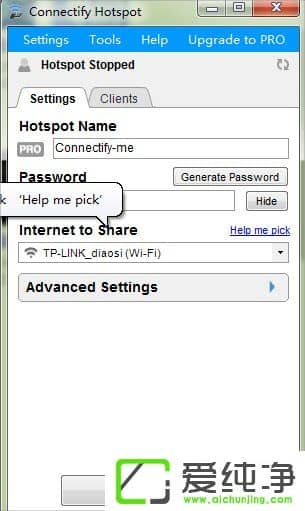
5、设置无线热点名称,如下箭头所指处,可以自行修改。
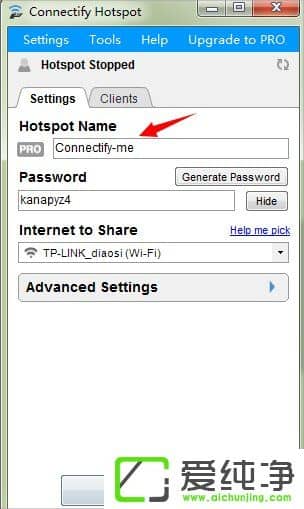
6、接下来就是设置无线热点密码,如下所示也可以自行修改。
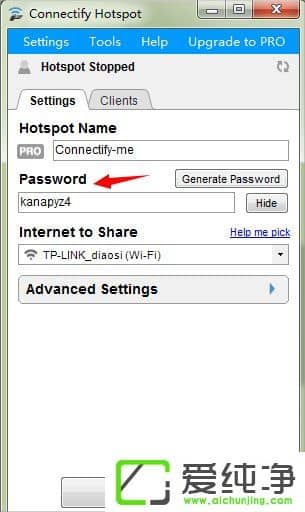
7、设置好无线热点名称与密码后,点击如下启动无线热点即可。
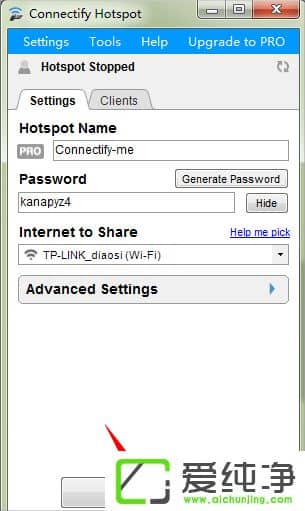
8、设置好无线热点后,手机或平板电脑打开无线WLAN,搜索到热点,输入密码就可以连接了!
通过本文介绍的方法,您应该能够在Windows 7操作系统中使用Connectify软件轻松创建无线热点,实现网络连接的共享。
| 留言与评论(共有 条评论) |